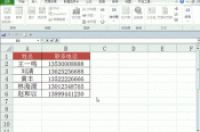QQ流行时,我们常用快捷键 Ctrl + Alt + A截图。
QQ没落,微信盛行时,我们选择用快捷键Alt + A截图。
但无论是QQ截图,还是微信截图,皆存在一个致命的缺点,就是不能一次性截长图。
当我们要截取一个网页,特别是内容很多很长时,选择QQ截图,或者微信截图,都无法一次性完成操作。如果试图缩小网页大小,这时截取的图片又会出现字体和图像变形,也是违背了截长图的初衷的。
因此,也有不少人选择分几次截取网页,然后拼合在一起。
这种方法不是不可行,但太麻烦了。
其实,有更简单快捷的在电脑上截长图的方法。这里提供两种方法,都不需要下载任何插件,并且可以一次性截取长图。
方法一:快捷键——Ctrl+M
打开想要截图的网页。在键盘上按快捷键Ctrl+M,然后长图就被保存到本地图片中了。之后,你可在图片保存文件夹中找到该长图。以360浏览器为例。
1.打开你想要截长图的网页,按快捷键Ctrl+M。
2.在弹出的对话框中,选择长图保存位置。长图有 jpg、png、bmp 三种格式可选择。
3.截图效果显示如下:
这种方法非常的快捷。特别推荐。与此同时,你还可以通过裁剪,去除长图上不需要的部分。
1. 打开360浏览器。
2. 打开想要截长图的网页,点击网页右上角截图工具的下拉列表,选择“保存完整网页为图片”。在弹出的对话框中有 jpg、png、bmp 三种格式可选择。
3.截图效果显示如下:
很多浏览器都自带截图工具。大多能在网页上方的工具栏中就能找到。
谷歌浏览器,相对其他浏览器而言,稍微复杂一点,但也自带截长图的功能,不需要下载任何插件也能完成截长图的操作。关于谷歌浏览器截长图的方法,在另一篇文章中已经提及,这里不一一赘述。
总而言之,在电脑上截取网页长图,用快捷键和浏览器自带的截图功能,就完全可以轻松搞定。
~【END】~